Snapchat là một trong những ứng dụng nhắn tin phổ biến nhất hiện nay. Hơn nữa, do Snap Inc. phát triển, ứng dụng này giúp người dùng gửi và nhận ảnh chụp nhanh hoặc video và hình ảnh hiển thị trong một khoảng thời gian. Có nghĩa là nếu bạn gửi video cho một người bạn của mình, anh ta chỉ có thể xem video đó một lần vì khi mở và xem xong, tập tin đó sẽ tự biến mất. Điều đáng tiếc hơn là không có nút tải xuống ở khắp mọi nơi. Do đó, nếu sẽ có lúc bạn muốn hoặc thậm chí cần giữ lại tệp mà bạn sắp nhận Snapchat, ghi màn hình sẽ là giải pháp tốt nhất.
Điều này có nghĩa là bạn phải tự làm quen với các cách thực hiện nhiệm vụ này. Bằng cách này, sẽ không có cơ hội bỏ lỡ bất kỳ snap nào mà bạn nhận được. Vì vậy, hãy chuẩn bị tinh thần để tìm hiểu những cách dễ nhất và nhanh nhất để ghi lại Snapchat của bạn trên màn hình Android và iPhone dưới đây.
Phần 1. Cách tốt nhất để ghi lại màn hình Snapchat trên iPhone và Android
Các AVAide Screen Recorder là phương pháp hiệu quả nhất được sử dụng để trả lời điều này, thường đặt ra câu hỏi làm thế nào để quay màn hình trên Snapchat mà không cần giữ nút. Có, bạn đọc nó đúng. Với phần mềm này dành cho máy tính để bàn và máy Mac, bạn không cần phải nhấn vào bất kỳ tab nào trên thiết bị di động của mình chỉ để ghi lại màn hình vì tất cả tác vụ sẽ được thực hiện trên thiết bị máy tính của bạn. Hơn nữa, AVAide Screen Recorder cung cấp cho người dùng nhiều tùy chọn tốt khác nhau như thu âm loa điện thoại, độ phân giải, độ phân giải đầu ra trước khi quay màn hình.
Còn gì nữa? Khi bạn đang trong quá trình quay, phần mềm tuyệt vời này sẽ cho phép bạn chụp nhanh để ghi lại ngay cả những điểm nổi bật của video được phát trên Snapchat. Mặc dù vậy, trình ghi màn hình Snapchat này mang đến cho người dùng khả năng chia sẻ tệp mới được ghi dễ dàng nhất với các nền tảng truyền thông xã hội phổ biến khác nhau!
- Nó ghi lại tất cả các chi tiết quan trọng về video và ảnh của bạn trên Snapchat.
- Cho phép người dùng chỉnh sửa quy trình ghi màn hình trước, trong và sau.
- Sản xuất video chất lượng cao với âm thanh chất lượng cao.
- Nó đi kèm với một tính năng chia sẻ dễ dàng.
- Cho phép bạn sản xuất các tệp video đã ghi ở các định dạng video khác nhau.
Các bước chi tiết về cách sử dụng AVAide Screen Recorder để ghi lại màn hình
Bước 1Mua phần mềm
Trước tiên, hãy đảm bảo rằng thiết bị máy tính của bạn có phần mềm này, dù là máy tính để bàn hay máy Mac. Nếu không, vui lòng nhấn vào nút tải xuống được trình bày ở trên để có được công cụ này nhanh chóng và bắt đầu tác vụ ghi màn hình trên Snapchat.
Bước 2Sử dụng máy ghi âm điện thoại
Sau khi bạn đã cài đặt công cụ, hãy khởi chạy nó và chọn Điện thoại từ nhiều bộ ghi trên giao diện. Bạn cũng có thể tham khảo Hơn lựa chọn để xem các đầu ghi khác không hiển thị trên giao diện. Sau đó, trên cửa sổ mới, hãy chọn giữa các Máy ghi âm iOS hoặc là Máy ghi âm Android dựa trên thiết bị di động bạn sử dụng.
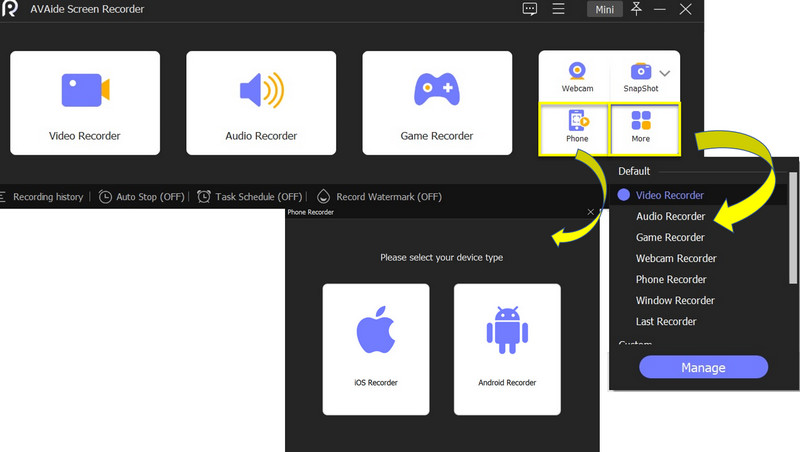
Bước 3Kết nối thiết bị của bạn với Mirror
Bây giờ, hãy liên kết thiết bị di động bằng cách làm theo các bước đơn giản được đưa ra trong cửa sổ mới. Chỉ cần đảm bảo rằng bạn nhấn Phản chiếu màn hình ở bước hai.
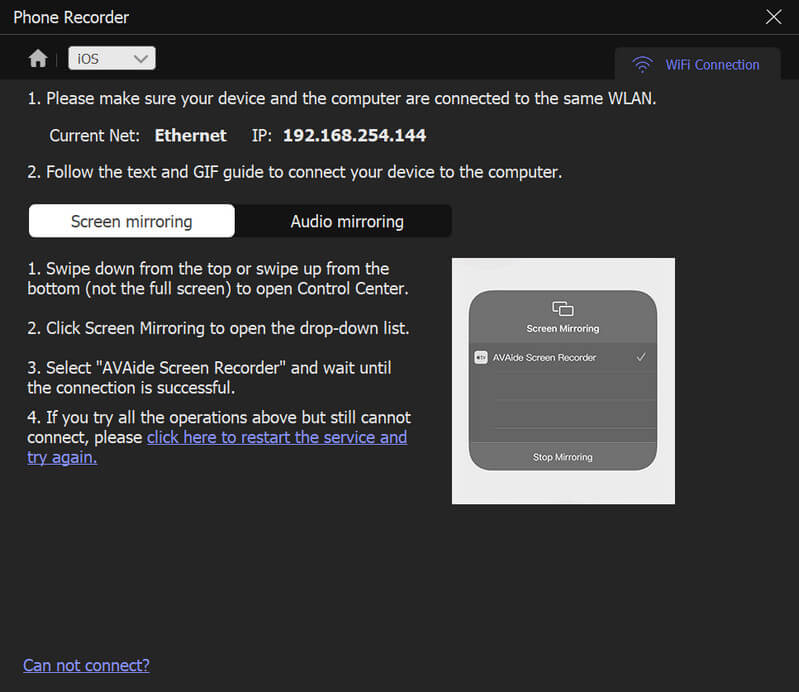
Bước 4Màn hình bắt đầu Ghi lại Snapchat
Sau khi bạn liên kết thành công các thiết bị, cửa sổ ghi âm sẽ xuất hiện. Trong đó, bạn sẽ thấy các tùy chọn như Ghi, SnapShotvà các cài đặt trước khác cho video của bạn, bao gồm cả màn hình di động của bạn. Bây giờ, khởi chạy Snapchat trên điện thoại di động của bạn, sau đó nhấn vào Ghi để bắt đầu quay màn hình.
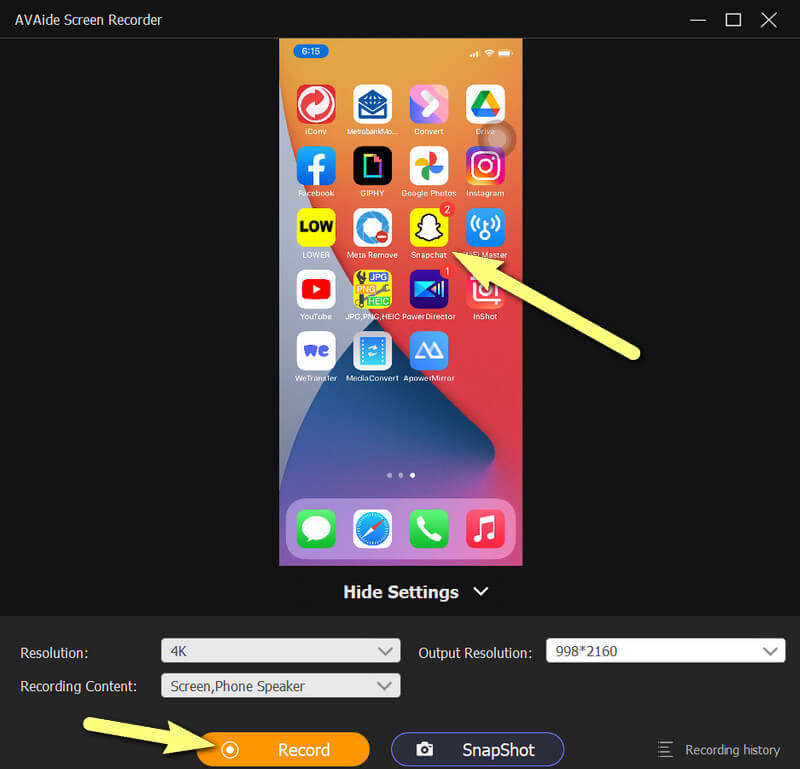
Bước 5Xuất bản ghi
Bạn có thể dừng ghi bất cứ lúc nào bằng cách nhấn vào Ngừng lại cái nút. Sau đó, công cụ sẽ đưa bạn đến cửa sổ xuất, nơi bạn có thể chỉnh sửa tệp đã ghi. Lần này, bạn cũng có thể chụp một ảnh chụp nhanh khác bằng cách nhấp vào Máy ảnh biểu tượng nếu bạn bỏ lỡ một số chi tiết của màn hình ghi lại Snapchat của mình. Nếu không, hãy nhấp vào Xuất khẩu để giữ tệp cuối cùng.
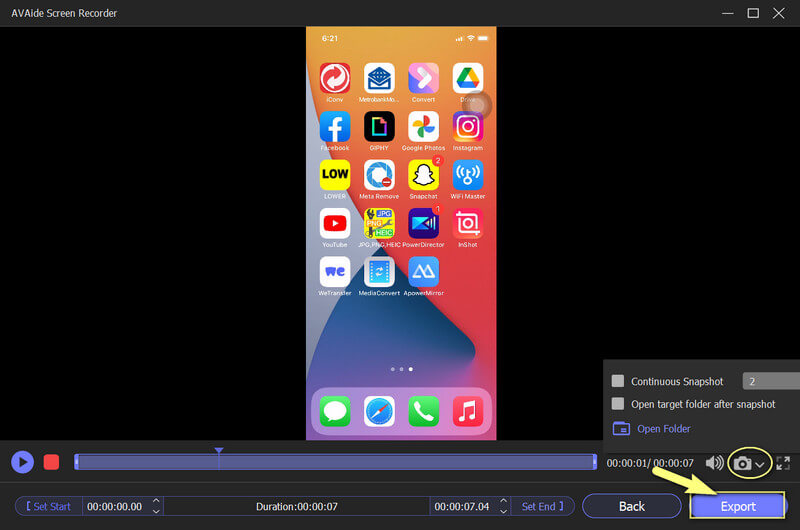
Phần 2. Hướng dẫn hoàn chỉnh để ghi lại màn hình Snapchat trên Android
Chỉ xin cho bạn biết rằng Snapchat phát hiện ghi màn hình được thực hiện bằng điện thoại di động, không giống như với phương pháp phản chiếu. Rốt cuộc, Snapchat đã được phát triển và đi kèm với tính năng bảo vệ quyền riêng tư, giống như các nền tảng truyền thông xã hội khác. Do đó, bạn nên sử dụng công cụ của bên thứ ba trong việc quay phim màn hình để ghi lại một cách an toàn. Mặt khác, nếu bạn không muốn làm điều đó và bạn ghi lại màn hình của nền tảng này với một lương tâm rõ ràng, tốt hơn nên sử dụng trình ghi màn hình tích hợp trên Android của bạn.
Các thiết bị Android mới nhất đã tham gia vào quá trình đổi mới, vì chúng cũng đã tham gia vào nó bằng cách nhận được các công cụ tiên tiến và mạnh mẽ như màn hình và máy ghi âm. Với điều này đã nói, tính năng quay phim màn hình trên Snapchat sẽ có thể truy cập bất cứ lúc nào. Làm theo các bước bên dưới để làm như vậy.
Bước 1Bật Chế độ trên máy bay
Điểm dừng đầu tiên, hãy xem xét việc tắt Chế độ máy bay để có một bản ghi màn hình mượt mà và không bị nhiễu. Vuốt màn hình Android của bạn xuống và tìm cài đặt đã nói; nó với Máy bay biểu tượng.
Bước 2Khởi động Trình ghi màn hình
Bây giờ, trên cùng một trang trong Trung tâm hanh động, Tìm kiếm Trình ghi màn hình và chạm vào nó. Sau khi khởi tạo, thanh nổi của công cụ sẽ xuất hiện.
Bước 3Bắt đầu ghi
Khởi chạy Snapchat và trên thanh nổi, hãy nhấn vào Màu đỏ và bắt đầu quay màn hình trên Snapchat. Nhân tiện, bạn cũng có thể điều hướng Thiết lập biểu tượng để tùy chỉnh các thông số của đầu ghi này trước khi ghi.
Bước 4Dừng ghi
Sau đó, sau khi hoàn tất, hãy nhấn vào Màu đỏ một lần nữa để dừng. Tắt Chế độ trên máy bay và công cụ ghi màn hình, đồng thời kiểm tra tệp đã ghi trong thư viện của bạn.
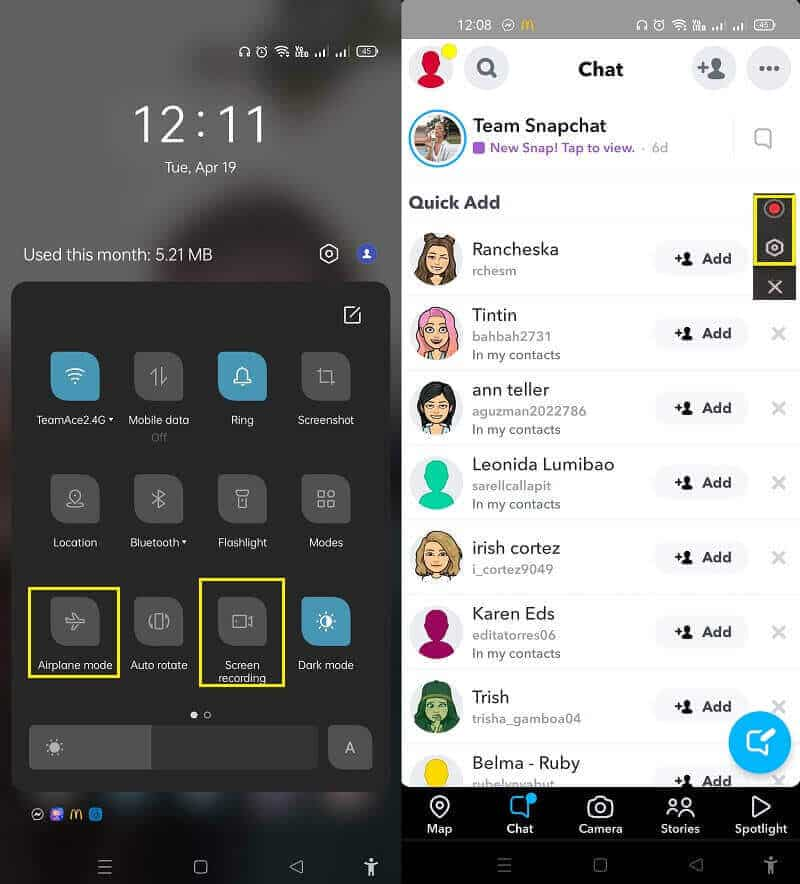
Phần 3. Cách ghi lại màn hình Snapchat trên iPhone
Tất nhiên, chúng tôi sẽ không kết thúc bài viết này mà không hướng dẫn bạn cách thực hiện tác vụ bằng thiết bị iPhone. May mắn thay, iPhone cũng hào phóng trong việc cung cấp các công cụ tuyệt vời cùng với các tính năng của chúng. Chà, họ nên duy trì uy thế của mình. Tuy nhiên, khi nói đến quay màn hình trên Snapchat, trình ghi âm tích hợp của iPhone cho thông số ít hơn so với Android. Đó là bởi vì bạn sẽ chỉ thấy không có gì ngoài các nút bắt đầu, dừng và micrô trên iPhone. Tuy nhiên, iPhone nổi tiếng với việc tạo ra kết quả xuất sắc, vì vậy hãy chứng minh điều đó bằng cách thực hiện theo các bước về cách quay màn hình dưới đây.
Bước 1Bật Trình ghi màn hình
Trình ghi màn hình thường không phải là một phần của ứng dụng dễ truy cập trên iPhone trừ khi nó được bật. Đi tới cài đặt và tìm kiếm Trung tâm điều khiển để kích hoạt nó. Sau đó, cuộn màn hình cho đến khi bạn đến Ghi màn hình ứng dụng, sau đó chạm vào màu xanh lá cây Thêm ký để kích hoạt nó.
Bước 2Bắt đầu ghi màn hình
Truy cập công cụ mới được kích hoạt trên Trung tâm điều khiểnvà nó sẽ cho phép bạn bắt đầu ghi lại màn hình trên Snapchat. Để dừng chụp, hãy nhấn vào Màu đỏ hoặc đối với các kiểu iPhone khác, nút dừng ở khu vực màu đỏ trên đầu màn hình. Dù sao, hãy kiểm tra màn hình đã ghi của bạn trên thư viện ảnh của bạn sau khi hoàn tất.
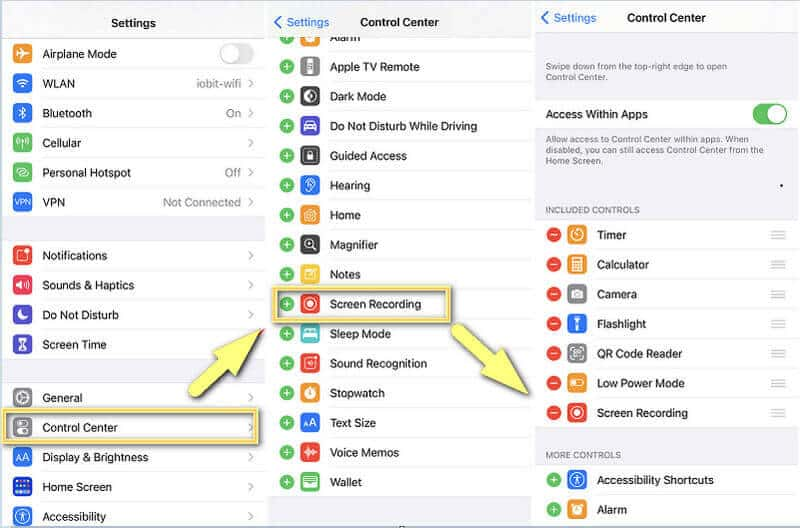
Cần phải ghi lại âm thanh trên iPhone của bạn, bấm vào đây để tìm hiểu thêm chi tiết.
Phần 4. Các câu hỏi thường gặp về quay phim màn hình trên Snapchat
Snapchat có thông báo cho tôi khi màn hình ai đó ghi lại câu chuyện của tôi không?
Đúng. Snapchat sẽ thông báo cho bạn khi ai đó ghi lại câu chuyện của bạn, mặc dù nó sẽ hiển thị thông báo bằng các biểu tượng. Các mũi tên thường minh họa các biểu tượng cho ảnh chụp màn hình hoặc ghi màn hình với các màu tương ứng. Mũi tên màu xanh lam có nghĩa là ai đó đã chụp được cuộc trò chuyện của bạn, mũi tên màu đỏ có nghĩa là ai đó đã chụp được ảnh chụp nhanh của bạn mà không có âm thanh và mũi tên màu tím cho biết ai đó đã chụp được ảnh chụp nhanh có âm thanh.
Làm thế nào để ghi lại trên Snapchat mà không cần giữ nút ghi?
Bản cập nhật mới nhất của Snapchat cho phép người dùng tiếp tục ghi mà không cần liên tục nhấn nút ghi. Để thử, hãy bắt đầu ghi một câu chuyện, sau đó bạn sẽ thấy biểu tượng ổ khóa bên cạnh nút ghi. Vuốt nút ghi theo hướng của biểu tượng ổ khóa.
Làm cách nào để ghi lại những câu chuyện của bạn tôi trên Snapchat mà anh ấy không biết?
Nếu bạn không muốn bạn bè của mình được thông báo vì đã ghi lại câu chuyện của anh ấy trên Snapchat, hãy sử dụng phương pháp phản chiếu hoặc công cụ của bên thứ ba trong ghi màn hình.
Bạn vừa tìm hiểu các cách chụp màn hình khác nhau khi sử dụng Snapchat. Tuy nhiên, điều này không được chấp nhận việc ghi lại ảnh chụp của ai đó mà không cho anh ta biết. Thực hành xin phép trước. Một lần nữa, đối với một số trường hợp bạn không thể không ghi màn hình trên Snapchat, hãy sử dụng phương pháp AVAide Screen Recorder để có quy trình an toàn hơn, hiệu quả hơn và thành công hơn! Hơn nữa, nó cũng hoạt động như một trình ghi webcam tốt có thể quay video webcam để tạo hiệu ứng hình trong ảnh.
Ghi lại các hoạt động trên màn hình bằng âm thanh, cuộc họp trực tuyến, video trò chơi, nhạc, webcam, v.v.
Ghi lại màn hình & video
- Ghi màn hình trên Mac
- Ghi màn hình trên Windows
- Ghi màn hình trên iPhone
- Ghi âm thanh trên iPhone
- Ghi lại các chương trình truyền hình mà không có DVR
- Ghi lại màn hình Snapchat trên iPhone và Android
- Ghi lại cuộc gọi FaceTime
- Cách sử dụng VLC để ghi lại màn hình
- Sửa mã lỗi Amazon 1060
- Sửa lỗi OBS Window Capture Black
- Cách tạo PowerPoint thành video [Hướng dẫn hoàn chỉnh]
- Cách tạo Video Hướng dẫn: Chuẩn bị và Nguyên tắc
- Cách ghi lại màn hình có âm thanh trên iOS 15 trở lên
- Cách ghi lại màn hình trên TikTok: Giải pháp máy tính để bàn và thiết bị di động
- Cách quay màn hình trên Samsung theo 2 cách đã được chứng minh [Đã giải quyết]
- Cách ghi lại trò chơi trên PS4 mà không cần thẻ chụp
- Cách ghi lại trò chơi trên Xbox One [Hướng dẫn đầy đủ]



 An toàn tải
An toàn tải


